ログイン方法追加の手順
ログイン方法追加の手順を説明します。ログイン方法を追加することで、現在のログイン方法に加えて新しく追加したログイン方法で電波利用電子申請にログインすることができます。
アカウント発行後、初回ログイン以降に、以下の手順でログイン方法を追加できます。
各種ログイン方法の概要はログイン方法の選択についてを参照してください。
- 一度設定したログイン方法を取り消すことはできません。
1 アカウント管理画面から、[アカウント情報]を選択する
ログイン後、マイページの左メニュー内にある[アカウント管理]を選択し、アカウント管理画面に進みます。
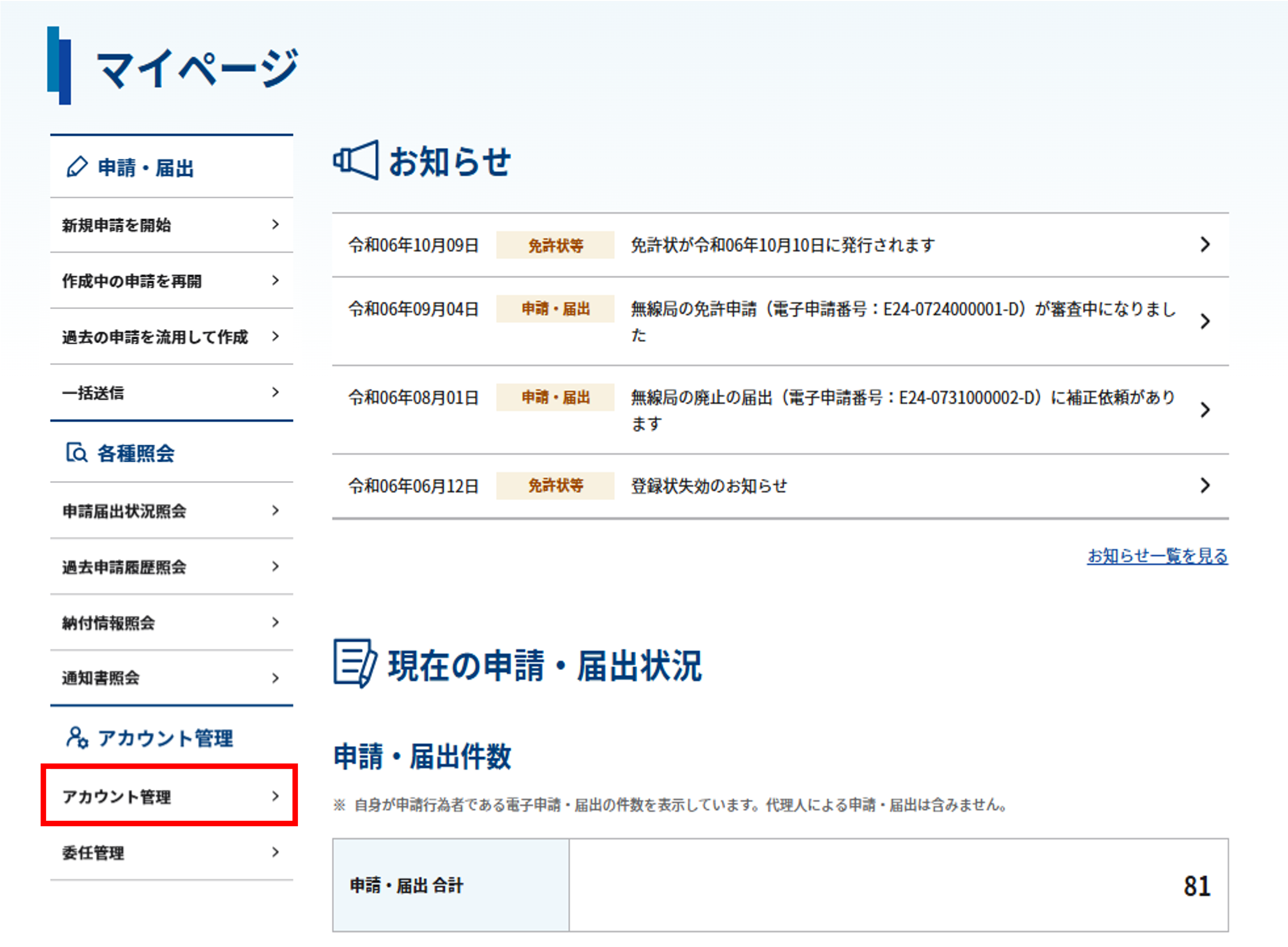
アカウント管理画面で[アカウント情報]ボタンをクリックしてください。
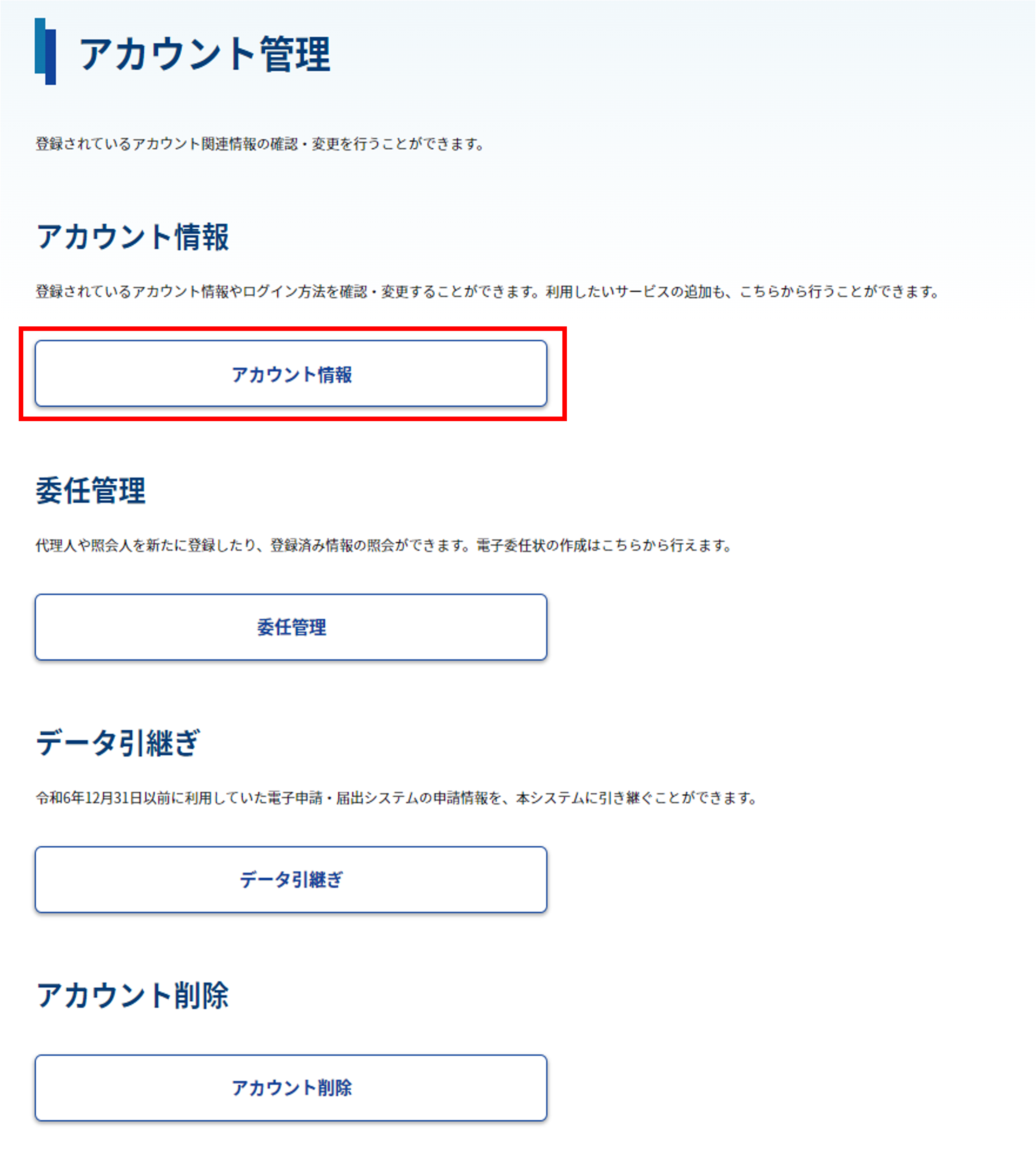
2 アカウント情報画面から、[ログイン方法を追加する]を選択する
アカウント情報画面の「ログイン方法」内にある[ログイン方法を追加する]ボタンをクリックしてください。
- 以下の画面は一例です。現在利用中のログイン方法によって、表示される項目が異なります。
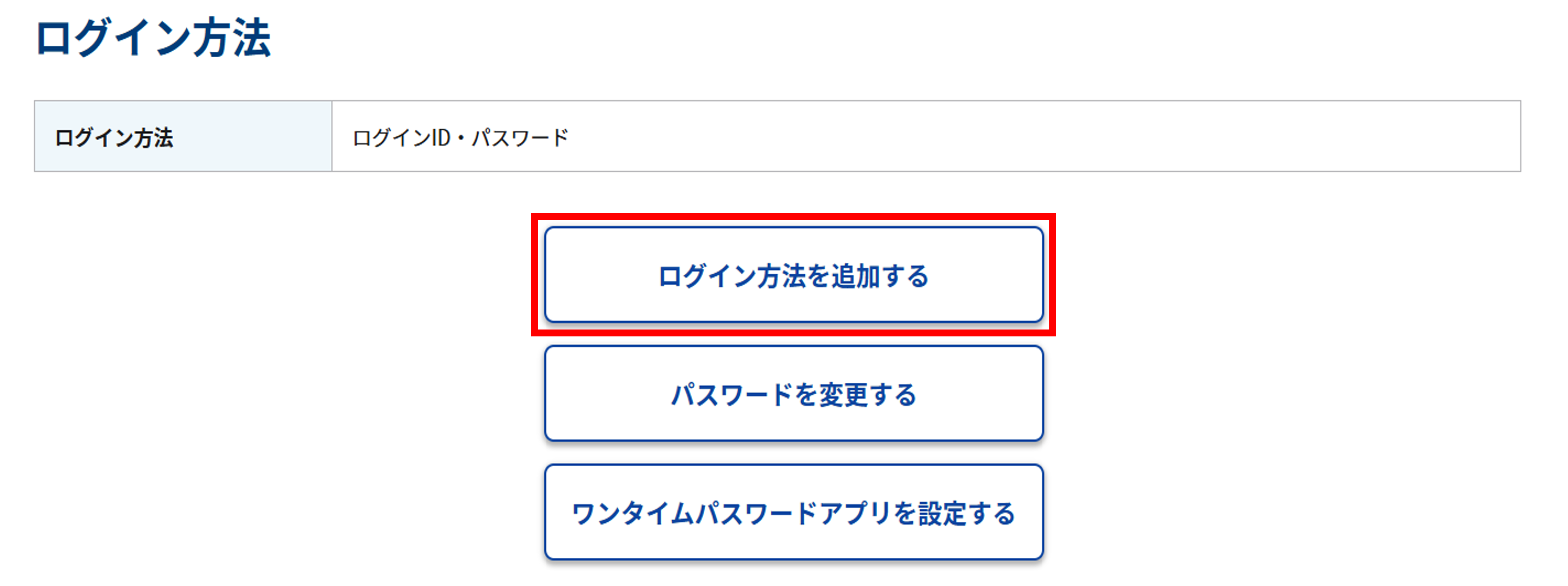
- ログイン方法で「ログインID・パスワード」を利用している場合、「パスワードを変更する]ボタンが表示されます。パスワード変更の手順については下記のページを参照してください。
パスワード変更の手順
3 ログイン方法を追加する
追加できるログイン方法がある場合、「追加するログイン方法」に選択肢が表示されます。
なお、現在利用中のログイン方法およびアカウント種別(個人/法人/団体(社団)の別)によって表示される選択肢が異なります。利用できるログイン方法の詳細は、ログイン方法の選択についてを参照してください。
- 追加できるログイン方法がない場合、「新たに追加できるログイン方式はありません」と表示されます。
追加するログイン方法を選択すると、選択内容に応じた案内が表示されます。
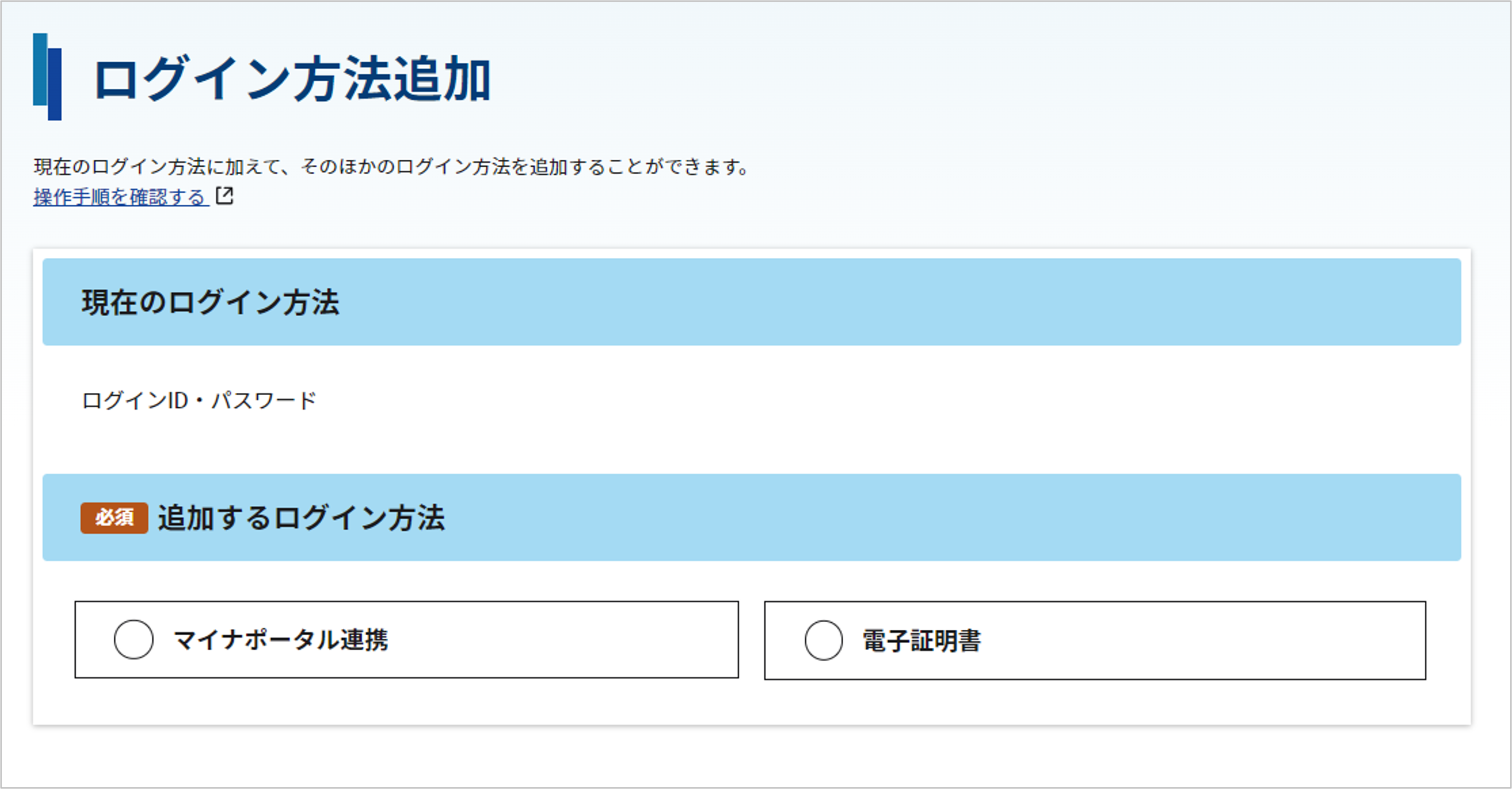
内容を確認のうえ[マイナポータル連携へ進む]ボタンをクリックし、画面に従い操作を行います。
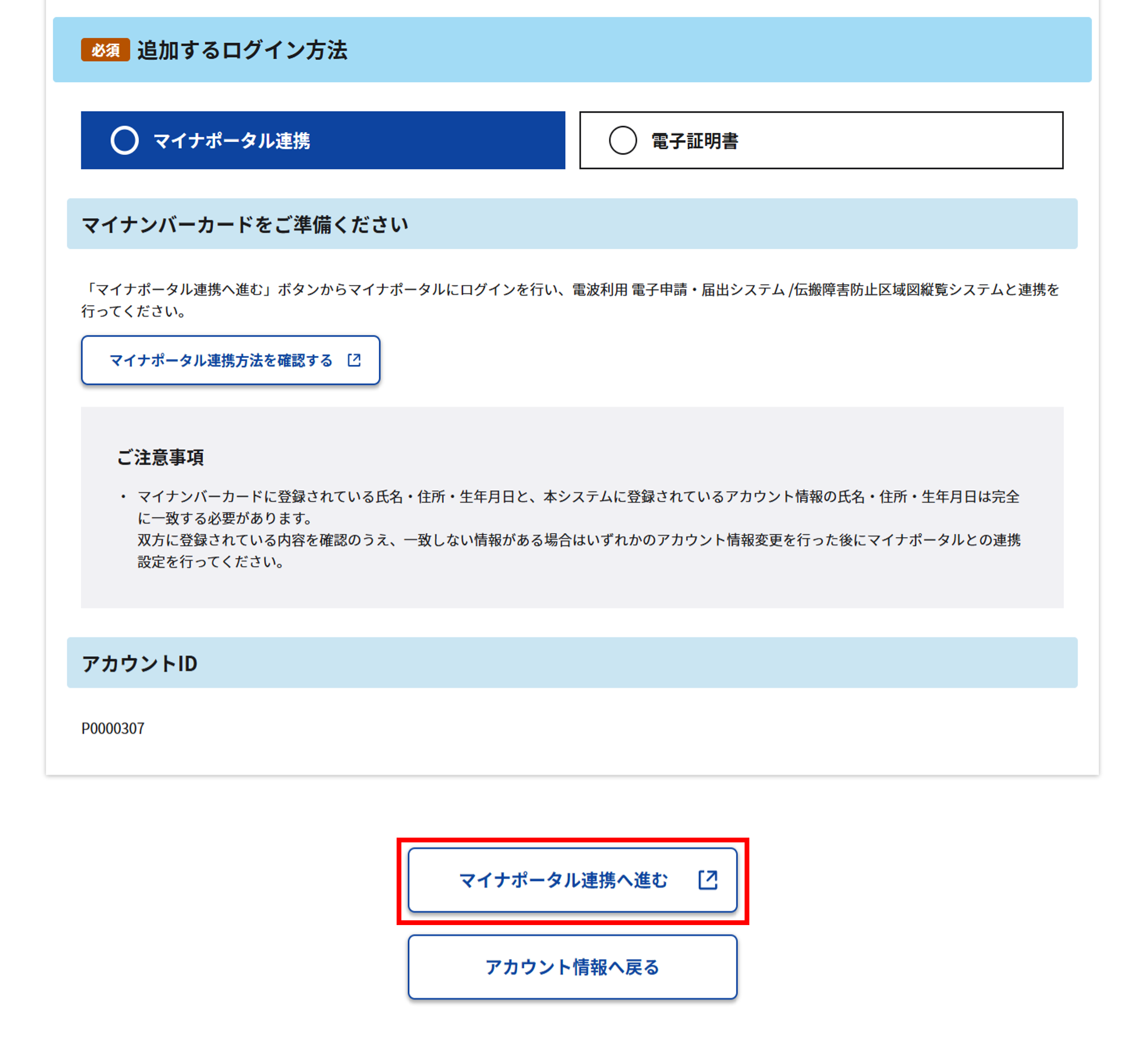
注意事項
- マイナンバーカードに登録されている氏名・住所・生年月日と、本システムに登録されているアカウント情報の氏名・住所・生年月日は完全に一致する必要があります。 双方に登録されている内容を確認のうえ、一致しない情報がある場合はいずれかのアカウント情報変更を行った後にマイナポータルとの連携設定を行ってください。
4 変更を完了する
入力内容が送信されると、登録したメールアドレス宛てにメールが送付され、新しく設定したログイン方法が利用できるようになります。
- メールの到着までは、各種申請・届出やアカウント情報の変更等を行うことができません。
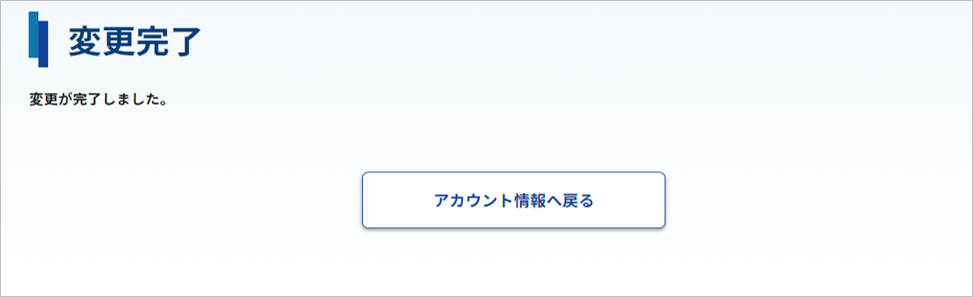
【個人の方のみ】ログイン方法で「マイナポータル連携」を選択した場合
電波利用電子申請および伝搬障害防止区域図縦覧へログインするためには、マイナポータル連携の手続きが必要です。以下を参照し、マイナポータル連携を行ってください。
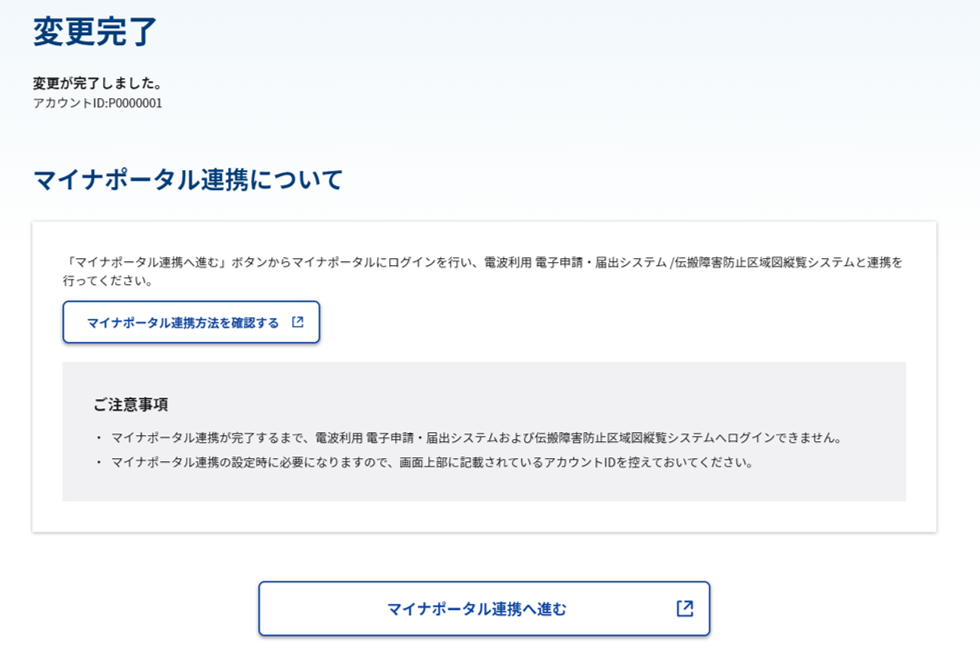
関連情報
画面番号:GUDS0080
